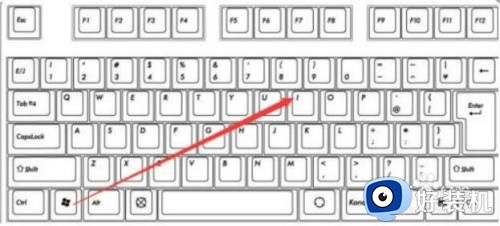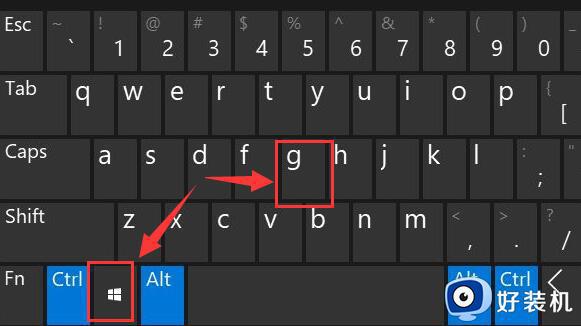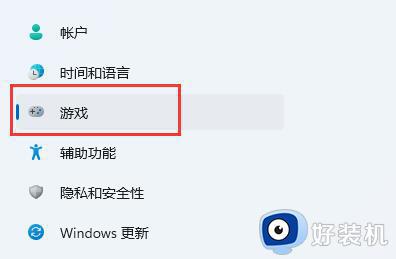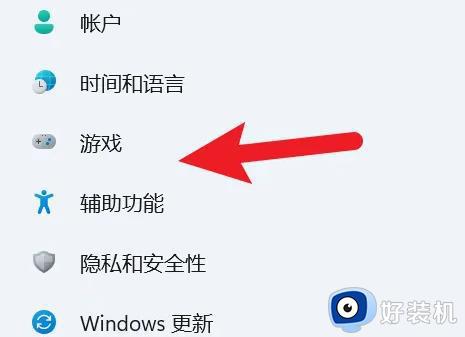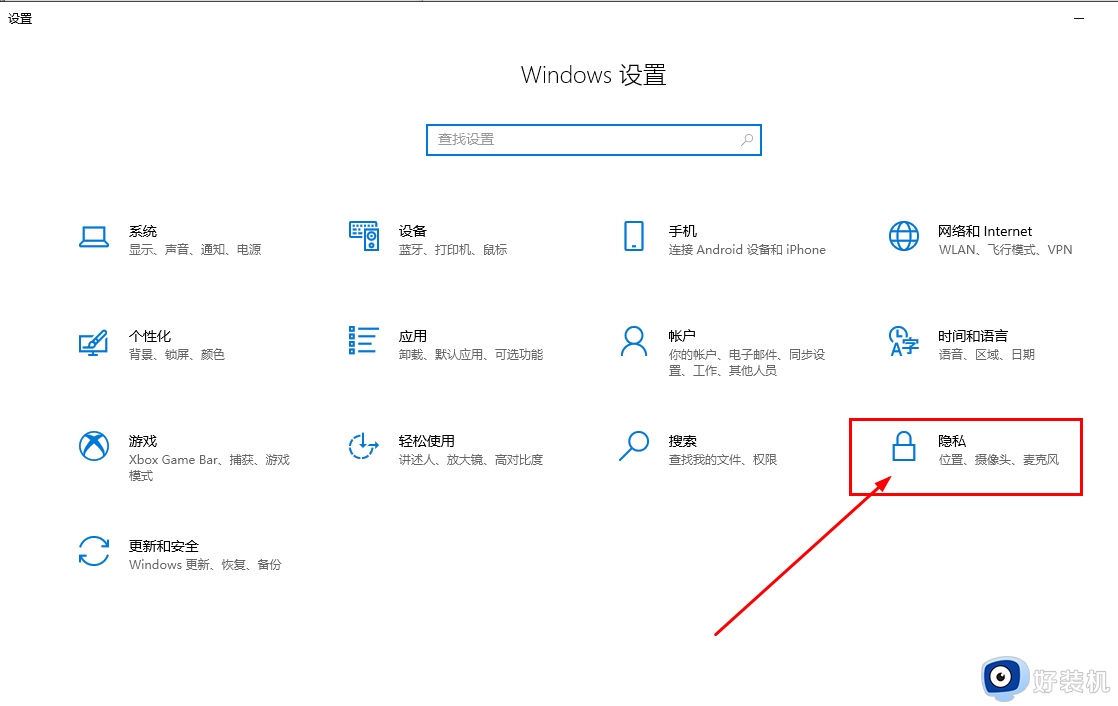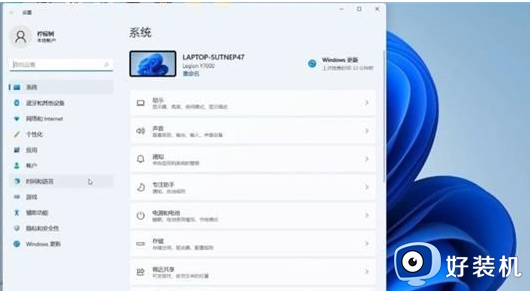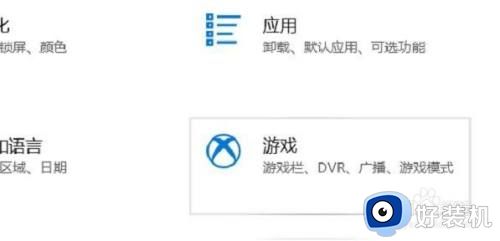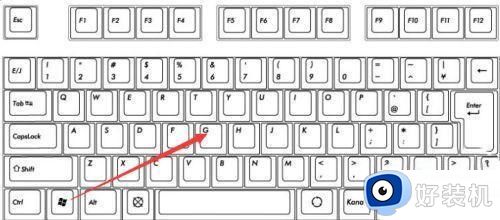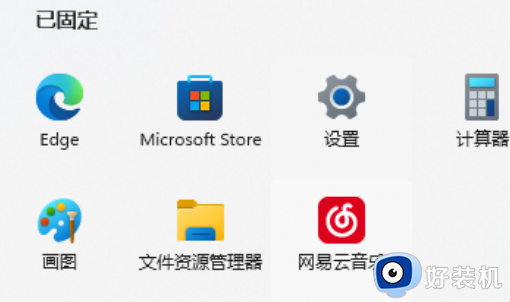Win11怎么录制屏幕 Win11电脑自带录屏快捷键
时间:2022-01-17 15:11:44作者:xinxin
对于刚接触Win11专业版系统的用户来说,电脑中自带的很多功能还不知道在哪里,例如有用户在Win11电脑中玩游戏时,出现一些经常的操作画面我们可以通过系统自带录屏功能快速进行录制,可是Win11怎么录制屏幕呢?今天小编就来告诉大家Win11电脑自带录屏快捷键操作方法。
具体方法:
1、首先按下快捷键“win+G”就可以打开win11自带的录屏工具。
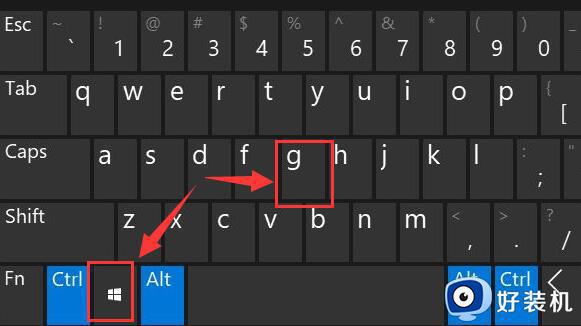
2、打开后,点击上方的捕获按钮,如图所示。
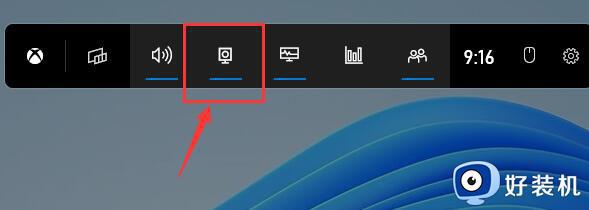
3、接着会在左上角弹出捕获窗口,点击如图所示的按钮就可以开始录屏了。
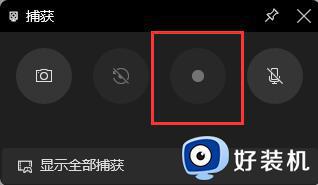
4、如果我们使用上面方法没能打开录制窗口。
那么可以进入系统设置,在左侧边栏中进入“游戏”。
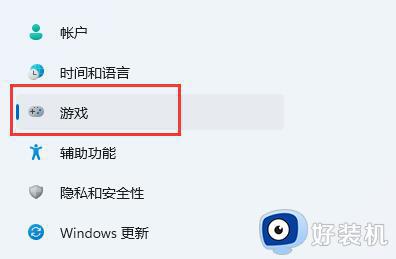
5、在右边进入“屏幕截图”选项。
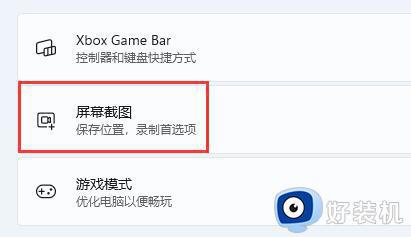
6、在其中就可以开启屏幕录制功能了。
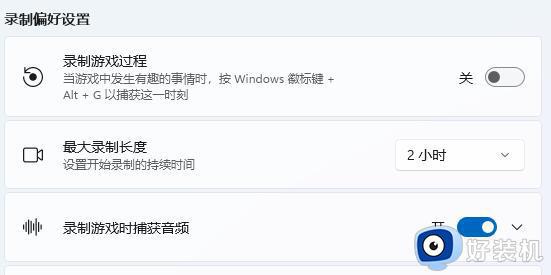
7、这功能的本意是让用户录制游戏画面的,不过也可以用来录制其他操作。
关于Win11电脑自带录屏快捷键操作方法就和大家介绍到这了,还有不懂得用户就可以根据小编的方法来操作吧,希望能够帮助到大家。